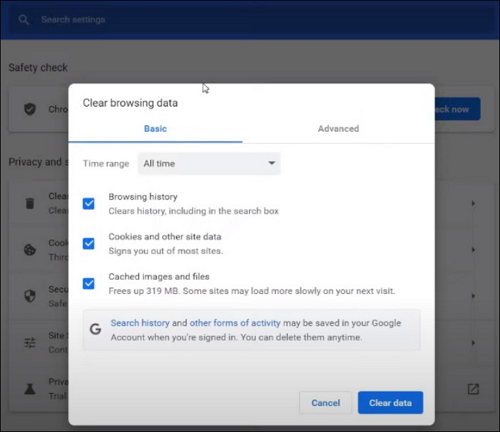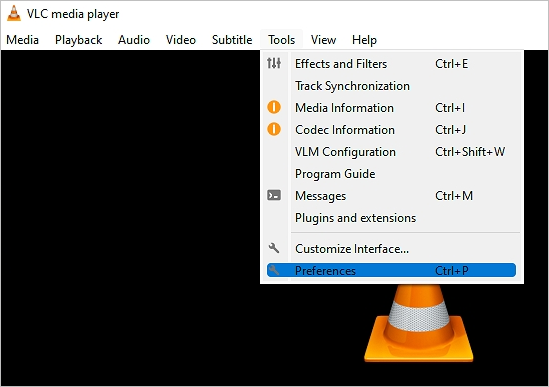YouTube onderscheidt zich als een van de toonaangevende platforms voor het delen van video's, waarmee gebruikers video's kunnen uploaden, bekijken en delen. Toch zijn er gevallen waarin technische problemen op YouTube, zoals videobuffering, vastlopen of laadproblemen, u kunnen frustreren.
Dit kan vooral gebeuren als je geliefde video's of films probeert te bekijken. De storingen op YouTube kunnen komen door verschillende problemen, waaronder apparaatcomplicaties, problemen met de internetverbinding of problemen met het YouTube-platform.
In dit artikel leggen we uit hoe je YouTube-videostoringen kunt verhelpen en wat de verschillende oorzaken van deze complicaties zijn.
Weten hoe je een YouTube-video-glitch kunt oplossen, is essentieel om je gebruikerservaring te verbeteren terwijl je online video's bekijkt. Er zijn verschillende oorzaken voor YouTube-glitch, waaronder:
- 🌐Slechte internetsnelheid - Een trage of onregelmatige internetverbinding kan onderbrekingen in uw videoweergave veroorzaken. Corrigeer dit door uw modem- en routerverbindingen te controleren, overweeg uw bandbreedteplan te upgraden of over te stappen naar een andere internetprovider.
- 🖥️Verouderde webbrowser - Als u uw webbrowser niet bijwerkt, kunnen er storingen optreden bij het gebruik van YouTube. Zorg ervoor dat u de meest recente versie van Chrome, Firefox of Safari hebt geïnstalleerd.
- 🧩Onvoldoende computerbronnen - Onvoldoende RAM of harde schijfruimte is een veelvoorkomend probleem. YouTube-video's kunnen vastlopen of onderbrekingen vertonen als uw apparaat niet over voldoende bronnen beschikt. Probeer andere applicaties te sluiten en verwijder onnodige bestanden van uw systeem.
- 😈Corrupte app-gegevens - Soms kunnen corrupte caches of tijdelijke bestanden het laadproces van een website belemmeren. Wis de cache van uw browser of experimenteer met een alternatieve browser om dit op te lossen.
- ⚔️Incompatibiliteit met de videokaart - Verouderde videokaarten kunnen vertragingen of een lagere resolutie in YouTube-video's veroorzaken. Zorg ervoor dat u de nieuwste drivers voor uw grafische kaart hebt en controleer op compatibiliteitsproblemen.
- ⛓️Gelijktijdige achtergrondprocessen - Gelijktijdig draaiende applicaties die gebruikmaken van uw internetverbinding of YouTube beïnvloeden, kunnen een probleem zijn. Om dit te inspecteren, opent u Taakbeheer en deactiveert u onnodige processen.
- 🍪Overmatige cache en cookies - Geaccumuleerde cookies en caches kunnen leiden tot buffering of vertragingen in video's. Wis regelmatig de cache en cookies van uw browser om dit probleem op te lossen.
- 📋Interferentie van adblockers - Bepaalde adblockers kunnen YouTube-videocontent hinderen of specifieke functies verstoren. Als u een adblocker actief hebt, probeer deze dan uit te schakelen om te beoordelen of het uw YouTube-problemen oplost.
![Wis cookies en cache van uw browser]()
EaseUS Fixo Video Repair is een uitgebreide en gebruiksvriendelijke software die is ontworpen om haperende YouTube-video's en verschillende videogerelateerde problemen te verhelpen.
Stel dat u problemen hebt ondervonden zoals YouTube-video's die niet betalen, pixelatie, audio-videosynchronisatieproblemen, foutcode 0xc10100be of andere storingen tijdens het bekijken van YouTube-video's. In dat geval kan EaseUS Fixo Video Repair uw go-to-oplossing zijn.
- Het is ideaal voor gebruikers die te maken hebben met situaties zoals het repareren van YouTube-videobestanden vanwege onjuiste downloads, onderbroken overdrachten, onvolledige conversies of fouten tijdens de opname.
- Het kan ook problemen oplossen die ontstaan door malware-aanvallen, systeemcrashes of abrupte afsluitingen tijdens het afspelen van video's.
- Het kan videoheaders, frames, geluidsfragmenten en meer repareren, waardoor u verzekerd bent van een naadloze kijkervaring.
Dankzij de eenvoudige interface en de makkelijk te volgen stappen kunt u uw haperende YouTube-video's efficiënt repareren, zonder dat u daarvoor technische kennis nodig hebt.
Stap 1. Open Fixo op uw lokale PC. Klik op "Video Repair" en voeg de beschadigde MP4/MOV/AVI/MKV/3GP/FLV/MKV/WMV videobestanden toe door te klikken op "Add Videos".
Stap 2. Beweeg de aanwijzer naar een video en klik op de knop "Repair" om het reparatieproces van de enkele video te starten. Als u alle video's wilt repareren, klikt u op "Repair All".
Stap 3. Wacht een paar minuten en de beschadigde video's worden gerepareerd. Klik op het afspeelpictogram om een voorbeeld van de video's te bekijken. U kunt een enkele video opslaan door op de knop 'Opslaan' naast het afspeelpictogram te klikken. Als u alle gerepareerde video's wilt opslaan, kiest u 'Alles opslaan'.
Stap 4. Als de snelle reparatie mislukt, moet u de geavanceerde reparatiemodus gebruiken. Klik op "Geavanceerde reparatie" en voeg een voorbeeldvideo toe. Kies "Bevestigen" om het te bevestigen.
Stap 5. Er verschijnt een lijst met gedetailleerde informatie over beschadigde en voorbeeldvideo's. Klik op "Nu repareren" om het geavanceerde videoreparatieproces te starten. Wanneer de reparatie is voltooid, kunt u de video's bekijken en op de knop "Opslaan" klikken om de gerepareerde videobestanden op een geschikte bestemming op te slaan.
EaseUS Fixo Video Repair onderscheidt zich van 14 videoreparatiesoftware voor zijn krachtige functies, waarmee gebruikers video's in verschillende formaten kunnen repareren, waaronder MP4, MOV, AVI, MKV en meer. De software maakt gebruik van geavanceerde algoritmen om kleine en grote videocorrupties te analyseren en te repareren.
Ondanks uw beste inspanningen bij het verwerken van videobestanden, kunnen ze beschadigd raken. Als uw video's niet meer leesbaar zijn, een zwart scherm weergeven, korrelige beelden, ontbrekend geluid, synchronisatieproblemen of andere problemen.
In dat geval is het van vitaal belang om betrouwbare videoreparatiesoftware van een gerenommeerde ontwikkelaar te gebruiken. Bij het repareren van uw videobestanden is het cruciaal om betrouwbare en veilige software te downloaden die vrij is van malware om verdere schade aan uw bestanden en systeem te voorkomen.
Corrupte videobestand online repareren | Corrupte videobestand online repareren
Dit artikel legt uit waarom video's kapot gingen, wat de symptomen zijn en hoe je corrupte videobestanden online kunt repareren. Lees meer >>
Wij raden ten zeerste aan om EaseUS Online Video Repair te gebruiken voor het repareren van beschadigde videobestanden. Het is een veilige en zeer effectieve software die is ontworpen om verschillende vormen van corruptie en schade in videobestanden aan te pakken.
Met de software kunt u meerdere videobestanden tegelijk repareren, wat u tijd en moeite bespaart, vooral als u te maken hebt met veel beschadigde video's.
Stap 1. Open EaseUS Online Video Repair en upload problematische video
Open de EaseUS Online Video Repair-pagina: https://repair.easeus.com/, klik op 'Video bijwerken' of sleep een beschadigde, kapotte of niet-afspelende video naar de juiste plek om deze te uploaden.
Stap 2. Voer een geldig e-mailadres in en begin met het repareren van de video
Voer een geldig e-mailadres in en klik op 'Start met repareren' om de video die niet goed werkt te uploaden en te repareren.
Stap 3. Wacht tot het automatische upload- en reparatieproces is voltooid
Deze online reparatietool zal automatisch de corrupte of kapotte video voor u uploaden en repareren. U kunt de reparatiepagina open laten en doorgaan met andere dingen.
Stap 4. Voer de extractiecode in en download de gerepareerde video
Wanneer het reparatieproces is voltooid, kunt u een voorbeeld van de video bekijken in het rechterdeelvenster. U ontvangt ook een e-mail met een video-extractiecode.
Ga en vind de code, open de online reparatiepagina opnieuw. Klik vervolgens op "Download Video" en voer de extractiecode in, klik op "OK" om te beginnen met het downloaden van de gerepareerde video.
Bovendien biedt EaseUS een responsieve en betrouwbare klantenservice, die gebruikers helpt met alle vragen of problemen die ze tijdens het reparatieproces tegenkomen.
Het voorkomen van videocorruptie is een eenvoudig proces. U kunt potentiële problemen voorkomen door een goede organisatie te behouden en voorzichtig te zijn bij het beheren van uw videobestanden.
Hier zijn enkele waardevolle tips om beschadigde videobestanden te voorkomen en te repareren:
1. Zorg voor soepele video-overdrachten tussen apparaten
Om videocorruptie te voorkomen, moet u prioriteit geven aan naadloze en ononderbroken bestandsoverdrachten. Vermijd onderbrekingen zoals het loskoppelen van apparaten of stroomuitval tijdens de overdracht.
2. Werk met duplicaten van originele videobestanden
Werk altijd met een duplicaat van het originele videobestand. Dit zorgt ervoor dat uw originele video intact en bruikbaar blijft in het geval er problemen ontstaan tijdens het bewerken of converteren.
3. Zorg voor bijgewerkte antivirussoftware
Bescherm uw systeem tegen mogelijke videocorruptie door virussen of malware door een bijgewerkt en robuust antivirusprogramma te onderhouden. Breid deze beveiliging uit naar externe opslagapparaten zoals SD-kaarten en pen drives.
4. Implementeer een robuuste back-upstrategie
Bescherm uw video's door een betrouwbare back-upstrategie te implementeren. Werk uw videobestanden regelmatig bij en sla ze op meerdere locaties op om het risico op verlies door corruptie of andere onvoorziene gebeurtenissen te verminderen.
5. Wees voorzichtig met video-opslagapparaten
Wees u bewust van de kwetsbaarheid van opslagapparaten voor corruptie. Of het nu gaat om harde schijven, geheugenkaarten, USB's of pen drives, behandel ze voorzichtig en wees u bewust van de potentiële risico's van videocorruptie die verband houden met deze opslagmedia.
![Geheugenkaarten]()
Veelgestelde vragen over het oplossen van YouTube-videostoringen
Hieronder vindt u een aantal veelgestelde vragen die u kunnen helpen meer te weten te komen over het oplossen van problemen met YouTube-video's:
1. Wat moet je doen als YouTube-video's haperen?
Hier zijn enkele acties die u kunt ondernemen wanneer YouTube-video's beginnen te haperen:
- Begin met het opnieuw opstarten van uw apparaat. Probeer de YouTube-app te sluiten of uw apparaat opnieuw op te starten. U kunt ook overwegen de YouTube-app te verwijderen en vervolgens opnieuw te installeren.
- Zorg ervoor dat je YouTube-app up-to-date is met de nieuwste versie. Probeer te updaten naar de meest recente versie van de YouTube-app die beschikbaar is. Daarnaast kan het updaten van de firmware of systeemsoftware van je apparaat helpen het probleem op te lossen.
- Vergeet niet om uw driver te updaten . Dit kan soms een directe oplossing bieden.
- Wis de cache van YouTube. Als u problemen ondervindt met het afspelen van YouTube-video's, is een eenvoudige oplossing om uw cache en cookies te wissen. Deze actie lost vaak laadproblemen of problemen met specifieke content op.
2. Waarom haperen YouTube-video's in Chrome?
Soms kan een YouTube-pagina niet goed laden, wat resulteert in grafische problemen. Als u hierdoor een full-screen error ervaart, kunt u dit oplossen door op de F5-toets te drukken of op de knop "Refresh" te klikken om de YouTube-pagina opnieuw te laden. Experimenteer met de full-screen modus wanneer Chrome niet in de gemaximaliseerde staat is.
3. Waarom haperen video's?
YouTube-storingen kunnen door verschillende bronnen ontstaan. Hier zijn enkele veelvoorkomende oorzaken achter YouTube-storingen.
- Uitdagingen voor mobiele apparaten: Verouderde of incompatibele applicaties veroorzaken vaak YouTube-storingen op mobiele apparaten. Als u een verouderde versie van de YouTube-app of een verouderd besturingssysteem gebruikt, kunnen er compatibiliteitsproblemen ontstaan met de nieuwste versie van de YouTube-app.
- Internetverbinding: Onbetrouwbare of langzame internetverbindingen kunnen buffering, vastlopen of het niet laden van YouTube-video's veroorzaken.
- Browsergerelateerde problemen: YouTube kan slecht functioneren vanwege browsergerelateerde problemen. Verouderde browsers, incompatibele extensies of add-ons kunnen de soepele YouTube-weergave verstoren.
- Problemen met het apparaat: YouTube-videostoringen of uw VLC die geen YouTube-video's afspeelt , kunnen ook het gevolg zijn van problemen met het apparaat zelf. Dit omvat verouderde software, onvoldoende opslagruimte of hardwarestoringen.
4. Waarom werkt mijn YouTube-app niet goed?
Verschillende factoren kunnen bijdragen aan storingen op YouTube. Deze omvatten gebrek aan een goede internetverbinding, het gebruik van een verouderde webbrowser, beperkt computergeheugen, beschadigde applicatiegegevens, problemen met de compatibiliteit van de videokaart, overmatige cache en cookie-accumulatie, aanwezigheid van adblockers en uitdagingen tijdens het uploadproces.
Tot slot
YouTube is een fantastisch platform om video's te delen en te bekijken. Toch kan het vervelend zijn om storingen op dit platform tegen te komen. De oorzaken van deze storingen variëren en omvatten problemen met betrekking tot internetconnectiviteit, apparaatfunctionaliteit en browserprestaties.
Gelukkig zijn er talloze oplossingen voor YouTube-storingen. Deze oplossingen omvatten het updaten van uw browser of applicatie, het wissen van uw cache of het uitschakelen van extensies of add-ons in uw browser.
U kunt ook een videoreparatietool zoals EaseUS Online Video Repair downloaden en gebruiken om een breed scala aan videobestandsformaten te repareren en problemen zoals corruptie, fouten en schade op te lossen.
Met deze tool kunt u uw favoriete video's bekijken zonder onderbrekingen of storingen.
![EaseUS Data Recovery Wizard]()
![EaseUS Data Recovery Wizard for Mac]()
![EaseUS Partition Manager Pro]()
![EaseYS Partition Manager Server]()
![EaseUS Todo Backup Workstation]()
![EaseUS Todo Backup Advanced Server]()